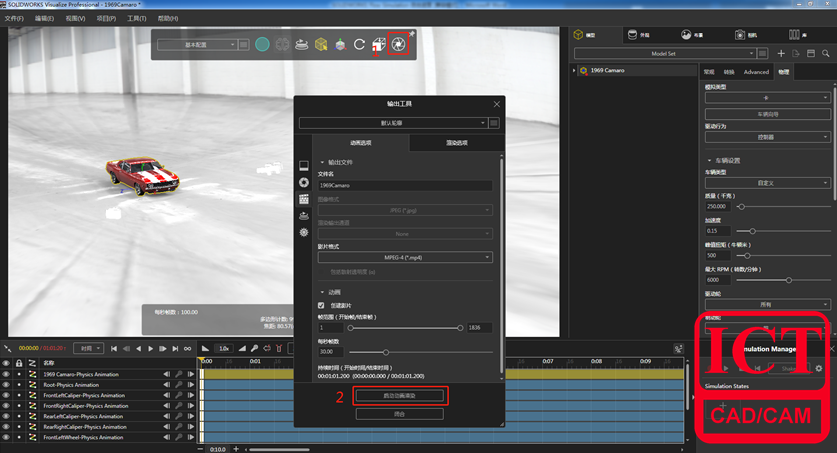SOLIDWORKS Visualize物理仿真 - 車輛控制
日期:2022-05-17 17:27:20 發布者: 智誠科技ICT 瀏覽次數:次
大家看到這個題目可能會感到奇怪,眾所周知SOLIDWORKS Visualiza是一款專業的渲染軟件,而在渲染軟件中去做物理仿真?想必這就是大家心中的疑問。現在就由我來為大家揭開謎團。
在SOLIDWORKS Visualize 2019當中我們加入了物理仿真功能,這個功能我們能在Visualize專業版中找到。在SOLIDWORKS Visualize當中做視頻動畫時,我們可以給模型添加物理屬性,例如:重力、振源、車輛控制等。接下來我們從零開始去探究一下SOLIDWORKS Visualize的物理仿真——車輛控制。
大家看到這個題目可能會感到奇怪,眾所周知SOLIDWORKS Visualize是一款專業的渲染軟件,而在渲染軟件中去做物理仿真?想必這就是大家心中的疑問。現在就由我來為大家揭開謎團。
在SOLIDWORKS Visualize 2019當中我們加入了物理仿真功能,這個功能我們能在Visualize專業版中找到。在SOLIDWORKS Visualize當中做視頻動畫時,我們可以給模型添加物理屬性,例如:重力、振源、車輛控制等。接下來我們從零開始去探究一下SOLIDWORKS Visualize的物理仿真——車輛控制。
首先我們使用的模型是軟件自帶的模型,我們在打開軟件後,就可以看到有野馬車輛的模型。
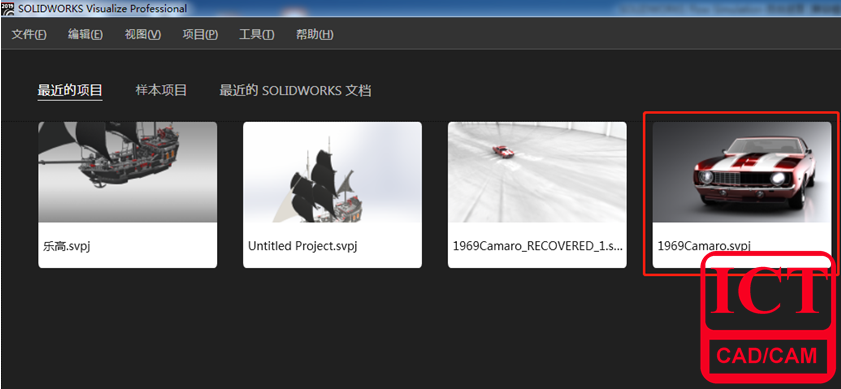
為了整體效果,我們可以把黑色的環境改為廠房的環境。我們可以直接在布景欄找到廠房環境,直接雙擊。

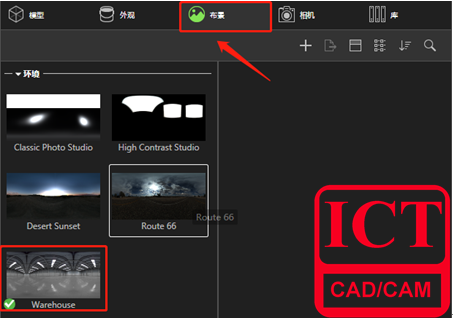
然後我們可以點擊設計樹,進入車輛仿真的自動向導。
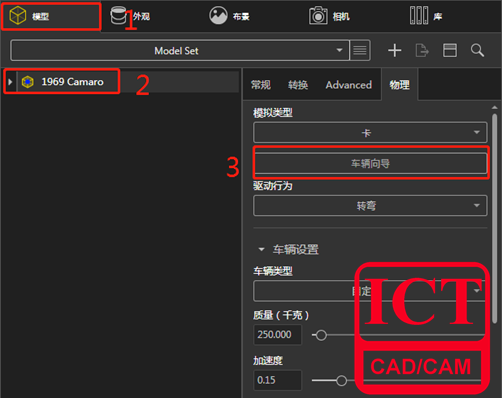
接下來我們可以以下一步的方式去進行簡單設置。首先我們先選擇手動模式,點擊下一步。
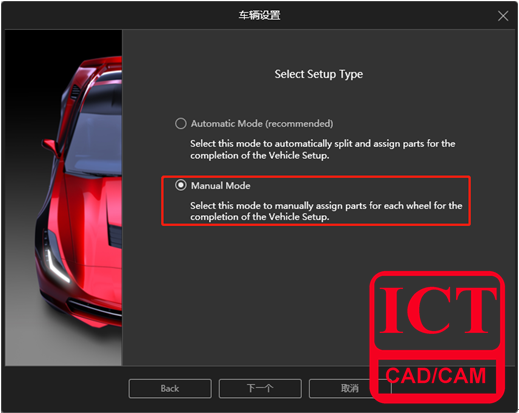
然後軟件會自動收集所有輪子的組件,當然如果軟件識別不出來我們也能使用“+”去添加組件。然後點擊下一步。
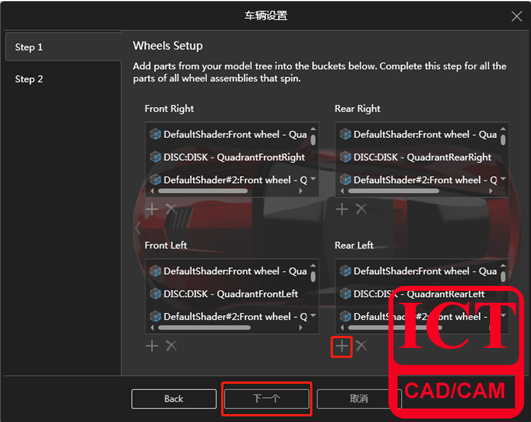
之後剎車組件設置,設置方法和輪子組件一致。然後點擊應用即可。
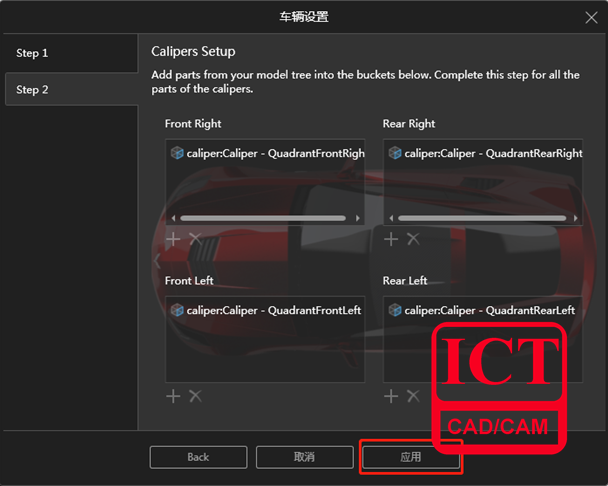
最後我們可以將控制器方式改為控制器,點擊錄制按鈕開始錄制。 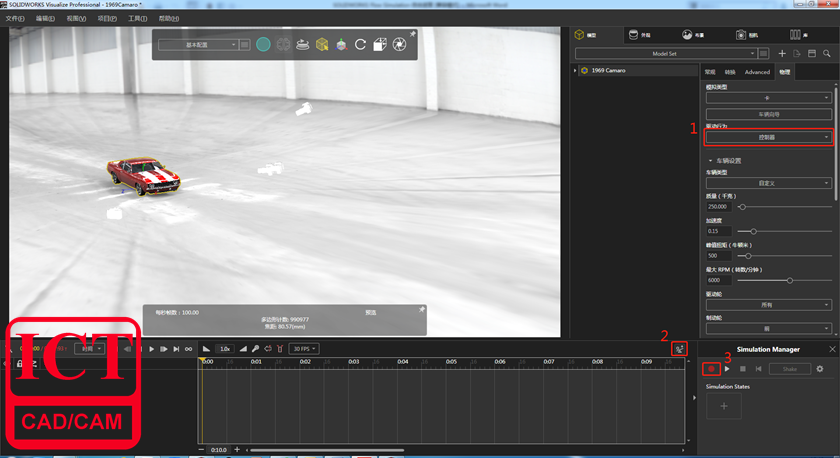
控制方法非常簡單,可以直接用鍵盤上的W、S、A、D控制前後左右。錄制完成後即可點擊完成錄制。
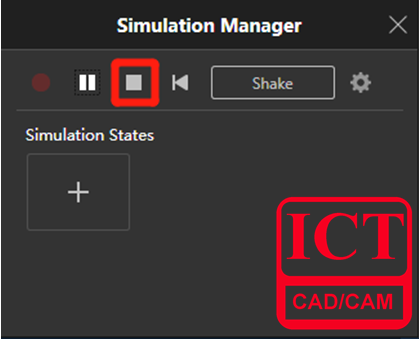
當然我們也可以直接渲染出動畫。